| プログラム名 | 写真管理 | Ver. | Ver.18 | ID | M002931 | 更新日 | 2018/04/10 |
Q:《写真管理》で[取り込み分類]の下に新規の日付フォルダーを作って写真を取り込みたい
A:[入力・編集]ステージで[取り込み]をクリックし、[取り込み先]の設定をおこなって取り込んでください。
操作方法
- [入力・編集]ステージで[取り込み]をクリックします。

- [①取り込み元]を選択します。
- [②取り込み先]で[新しく「取り込み分類」を作成して取り込む]をONにします。
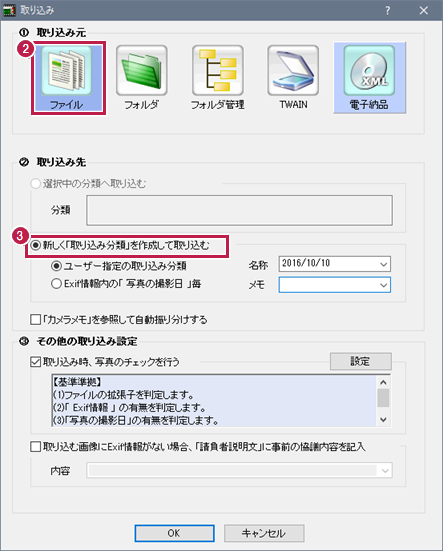
◆1つのフォルダーにまとめて取り込む場合は、「ユーザー指定の取り込み分類」をONにして、[名称](初期は日付です)、[メモ]を記入します。
◆写真の日付ごとにフォルダーを分けて取り込む場合は「Exif情報内の「写真の撮影日」毎」をONにします。
- [③その他の取り込み設定]を確認して[OK]をクリックします。
※取り込み時に基準に準拠した写真かどうかのチェックを同時におこなうにはこちらを参照してください。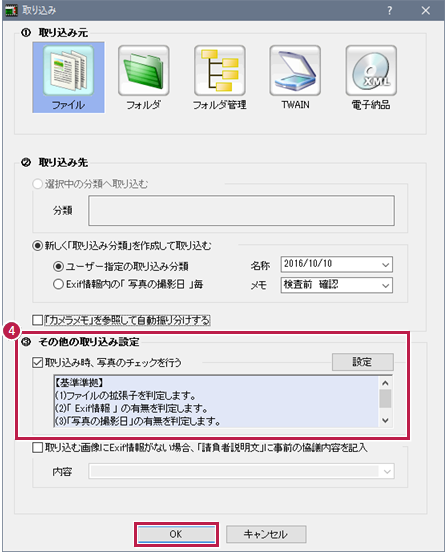
- 写真を選択して、[取込]をクリックします。
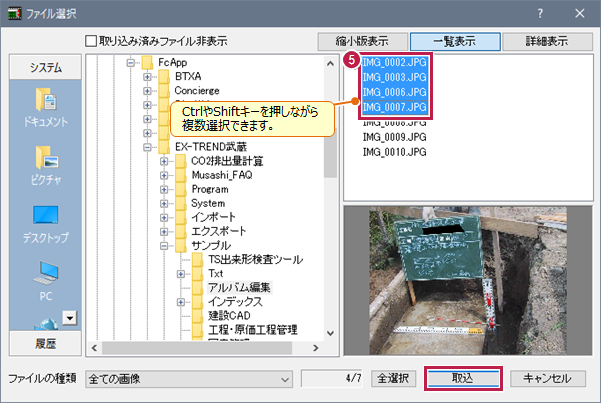
- 枚数を確認して[OK]をクリックします。
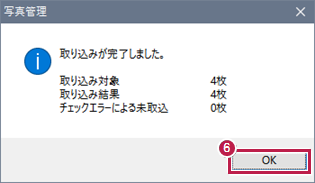
- 新規の日付フォルダーを作って写真が取り込まれたことを確認します。
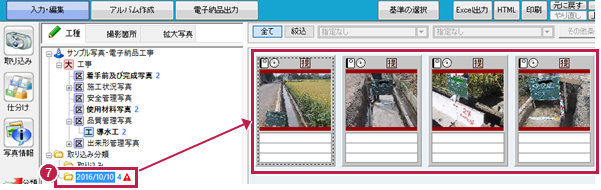
メモ
- 「ユーザー指定の取り込み分類」で入力した[メモ]は、作成したフォルダーを右クリックして[属性変更]をクリックすると確認するこができます。